win10输入法怎么换背景颜色 win10输入法背景变颜色的方法
更新时间:2023-05-29 11:42:38作者:jzjob
Win10作为一款颇受欢迎的操作系统,其自带输入法也备受好评。不仅支持多种输入方式,还提供了多种个性化设置。然而,其默认输入法背景颜色可能无法满足个性化需求,导致用户想要更换输入法背景颜色。那么,win10输入法怎么换背景颜色呢?下面,我们就来了解一下具体方法。
具体方法:
1.点击电脑桌面左下角的“开始”,弹出电脑程序选项。

2.在弹出的选项中点击“设置”,进入Windows设置界面。
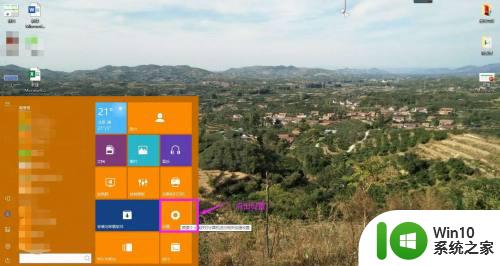
3.在Windows设置界面点击“个性化”。
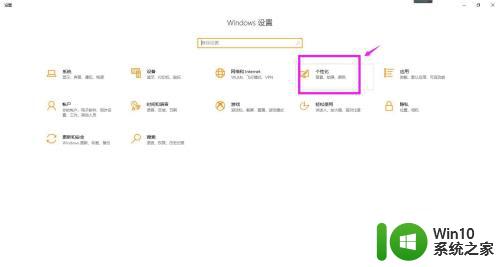
4.在界面左侧的选项卡中点开“颜色”,在右侧的颜色选项中选择一种喜欢的颜色。并双击色块,即可快速将颜色设置为操作中心的颜色,输入文字时背景色也会变为设置的颜色。
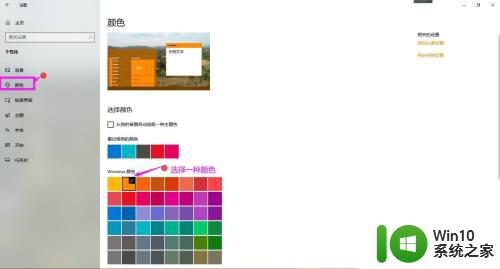
5.总结:
开始-设置-个性化-颜色-选择一种颜色-双击色块。

以上就是win10输入法怎么换背景颜色的全部内容,有遇到这种情况的用户可以按照小编的方法来进行解决,希望能够帮助到大家。
win10输入法怎么换背景颜色 win10输入法背景变颜色的方法相关教程
- win10背景颜色设置方法 win10如何将背景颜色恢复为默认
- win10修改主题颜色和背景颜色的方法 win10主题颜色和背景颜色怎么改
- win10文字背景色修改方法 如何改变window10的文字背景颜色
- Win10背景颜色不能锁定变来变去的解决方法 Win10背景颜色怎么设置成变来变去
- win10设置woed背景颜色的步骤 win10怎么改word背景色
- win10输入法颜色的调整方法 win10输入法颜色怎么调整
- 图文教你改变win10开始菜单背景颜色 win10开始菜单背景颜色修改方法
- win10设置记事本背景颜色的方法 win10记事本背景怎么设置颜色
- win10如何改变wps文档中的背景颜色 win10如何设置wps文字背景颜色
- win10怎么改文件夹背景颜色 win10如何自定义文件夹背景色
- win10设置文件夹背景颜色的方法 win10如何设置文件夹背景颜色
- win10更改锁屏背景颜色的方法 win10锁屏背景按钮变灰色怎么更改
- 蜘蛛侠:暗影之网win10无法运行解决方法 蜘蛛侠暗影之网win10闪退解决方法
- win10玩只狼:影逝二度游戏卡顿什么原因 win10玩只狼:影逝二度游戏卡顿的处理方法 win10只狼影逝二度游戏卡顿解决方法
- 《极品飞车13:变速》win10无法启动解决方法 极品飞车13变速win10闪退解决方法
- win10桌面图标设置没有权限访问如何处理 Win10桌面图标权限访问被拒绝怎么办
win10系统教程推荐
- 1 蜘蛛侠:暗影之网win10无法运行解决方法 蜘蛛侠暗影之网win10闪退解决方法
- 2 win10桌面图标设置没有权限访问如何处理 Win10桌面图标权限访问被拒绝怎么办
- 3 win10关闭个人信息收集的最佳方法 如何在win10中关闭个人信息收集
- 4 英雄联盟win10无法初始化图像设备怎么办 英雄联盟win10启动黑屏怎么解决
- 5 win10需要来自system权限才能删除解决方法 Win10删除文件需要管理员权限解决方法
- 6 win10电脑查看激活密码的快捷方法 win10电脑激活密码查看方法
- 7 win10平板模式怎么切换电脑模式快捷键 win10平板模式如何切换至电脑模式
- 8 win10 usb无法识别鼠标无法操作如何修复 Win10 USB接口无法识别鼠标怎么办
- 9 笔记本电脑win10更新后开机黑屏很久才有画面如何修复 win10更新后笔记本电脑开机黑屏怎么办
- 10 电脑w10设备管理器里没有蓝牙怎么办 电脑w10蓝牙设备管理器找不到
win10系统推荐
- 1 番茄家园ghost win10 32位官方最新版下载v2023.12
- 2 萝卜家园ghost win10 32位安装稳定版下载v2023.12
- 3 电脑公司ghost win10 64位专业免激活版v2023.12
- 4 番茄家园ghost win10 32位旗舰破解版v2023.12
- 5 索尼笔记本ghost win10 64位原版正式版v2023.12
- 6 系统之家ghost win10 64位u盘家庭版v2023.12
- 7 电脑公司ghost win10 64位官方破解版v2023.12
- 8 系统之家windows10 64位原版安装版v2023.12
- 9 深度技术ghost win10 64位极速稳定版v2023.12
- 10 雨林木风ghost win10 64位专业旗舰版v2023.12